更新时间:2022-08-26 10:51:24 来源:极悦 浏览4352次
如何安装Java jre?极悦小编来告诉大家。要安装 Java JRE,请执行以下步骤:
1.从以下网址下载 Java:https ://www.java.com/ ;如果将使用不需要许可的 Java 的 OpenJDK 版本,请从以下网址下载:https ://adoptopenjdk.net/ ;
2.执行Java安装文件,继续安装;
3.安装Java后,点击Windows开始菜单;
4.右键单击我的电脑并选择属性;
5.选择高级选项卡,然后单击环境;
6.在系统变量中,单击新建;
7.在新建系统变量屏幕上,填写以下字段:
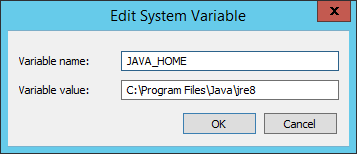
▪变量名:输入JAVA_HOME;
▪变量值:进入JAVA目录,例如:C:\Program Files\Java\jre8
8.点击确定;
9.在System Variables列表中,选择 Path 并单击Edit;
10.在变量值字段中,在第一条指令之前输入:%JAVA_HOME%\bin。如果您使用的是 Windows Server 2012 或更低版本,请按照下图所示操作:
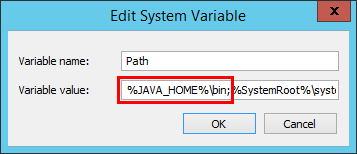
如果您使用的是 Windows Server 2016 或更高版本,请执行以下步骤:
(1)选择 Path 变量后,单击Edit Text:
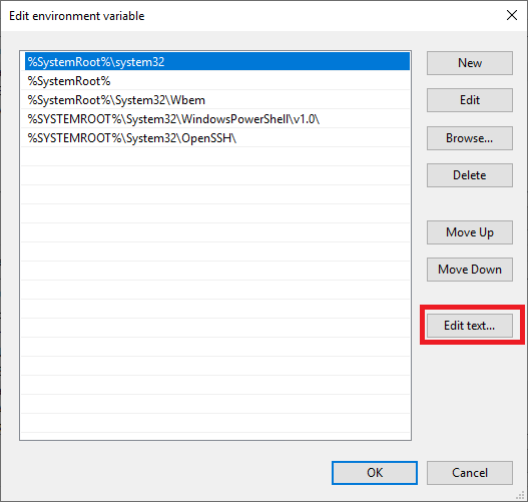
(2)在变量值字段中,在第一条指令之前输入:%JAVA_HOME%\bin,如下图所示:
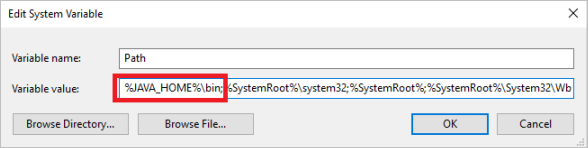
11.点击确定;
12.单击确定关闭环境变量窗口。
以上就是关于“Java jre安装流程”介绍,大家如果想了解更多相关知识,可以关注一下极悦的Java视频教程,里面的课程内容从入门到精通,细致全面,通俗易懂,很适合小白学习,希望对大家能够有所帮助。
 Java实验班
Java实验班
0基础 0学费 15天面授
 Java就业班
Java就业班
有基础 直达就业
 Java夜校直播班
Java夜校直播班
业余时间 高薪转行
 Java在职加薪班
Java在职加薪班
工作1~3年,加薪神器
 Java架构师班
Java架构师班
工作3~5年,晋升架构
提交申请后,顾问老师会电话与您沟通安排学习

